百度云如何自动备份电脑文件 百度云自动备份电脑文件的方法
时间:2017-07-04 来源:互联网 浏览量:
今天给大家带来百度云如何自动备份电脑文件,百度云自动备份电脑文件的方法,让您轻松解决问题。
手机、相机拍摄照片越来越方便,但是,储存空间却越来越不够用,尤其是用了固态盘这个问题更突出。但同时,网络资源非常丰富,可以充分利用这个优势做些事情。百度云就是一个很好的网络储存空间。具体方法如下:
解决方法1:
1下载最新版的百度云管家客户端,安装一下,如没有账户,在界面上点击立即注册百度账号,或使用已有的新浪、QQ、人人账号登陆即可。
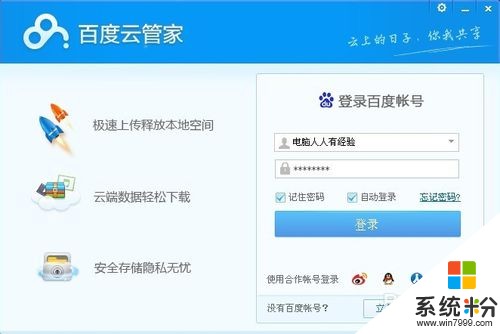 2
2之所以建议下载最新版本的百度云客户端,主要这里还有新的功能:隐藏空间,其私密性、安全性更强(5.0以下的版本没有此功能),一旦将共享的文件移动到隐藏空间,其共享的性质就会被自动取消。
 3
3使用百度云管家客户端可以备份文件夹,因为其有点传续功能,所以随时取消,再次打开就能自动续传。步骤是:工具栏→设置
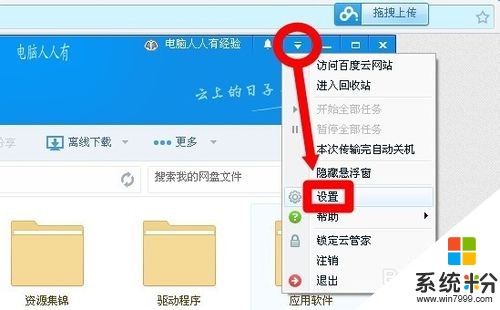 4
4设置→基本→自动备份(记住,这是自动备份,而不是同步)→管理
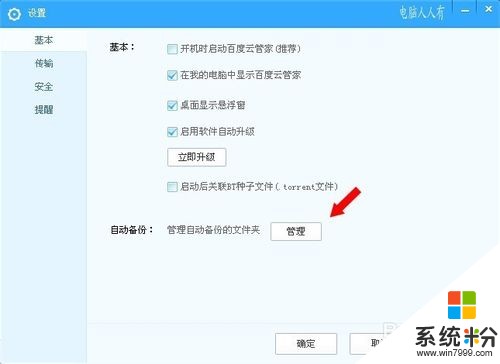 5
5如需设置点击手动添加文件夹。这里还有一个特点,一旦备份成功,删除电脑上被选中的自动备份文件夹里面的文件,百度云网盘中的文件还是会保留,从而也节约了宝贵的磁盘空间了。
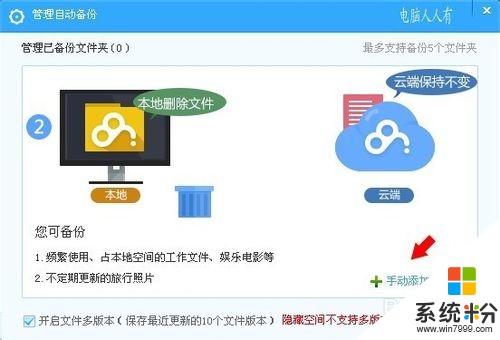 6
6勾选需要更新的文件夹→备份到云端(需要保持联网)目前的政策是只支持五个文件夹的自动备份。
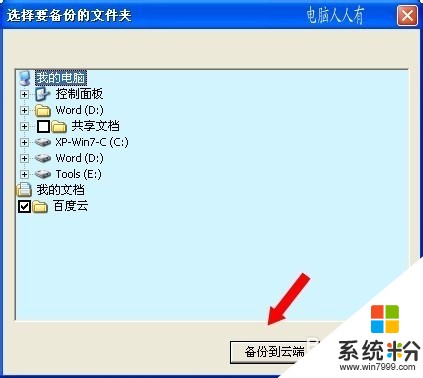 7
7选择自动备份之后,再开启百度云管家,就会自动点传续了。即便没有选择文件夹,点击智能扫描也能检测到近期访问的文件夹,如有意向点击备份到云端。

解决方法2:
1此文由 电脑人人有 编撰,首发于百度经验,如要转载,请留出处。
 2
2如有帮助,请点【投票】。
如要细品,可点【收藏】。
如要继续,可以【关注】。
如要送人,可点【分享】。
如有疑问,可以【留评】。
以上就是百度云如何自动备份电脑文件,百度云自动备份电脑文件的方法教程,希望本文中能帮您解决问题。
我要分享:
相关教程
- ·百度云管家自动备份文件夹如何使用? 百度云管家自动备份文件夹使用的方法有哪些?
- ·360云盘如何自动备份电脑中的文件 360云盘自动备份电脑中的文件的方法
- ·怎样设置百度云同步盘(自动备份文件夹) 设置百度云同步盘(自动备份文件夹)的方法
- ·百度云管家自动备份文件夹怎样正确使用? 百度云管家自动备份文件夹正确使用的方法有哪些?
- ·iPad版的百度云怎样给相册备份? iPad版的百度云给相册备份的方法有哪些?
- ·百度云管家电脑版如何自动锁定 百度云管家电脑版自动锁定的方法
- ·戴尔笔记本怎么设置启动项 Dell电脑如何在Bios中设置启动项
- ·xls日期格式修改 Excel表格中日期格式修改教程
- ·苹果13电源键怎么设置关机 苹果13电源键关机步骤
- ·word表格内自动换行 Word文档表格单元格自动换行设置方法
